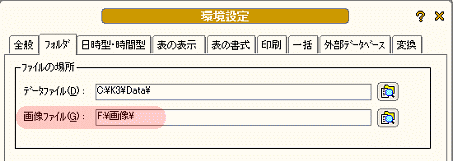| ◆真蹟画像 |
|---|
| ◆真蹟対照の御書本文画面 |
| ◆真蹟画像の表示方法 |
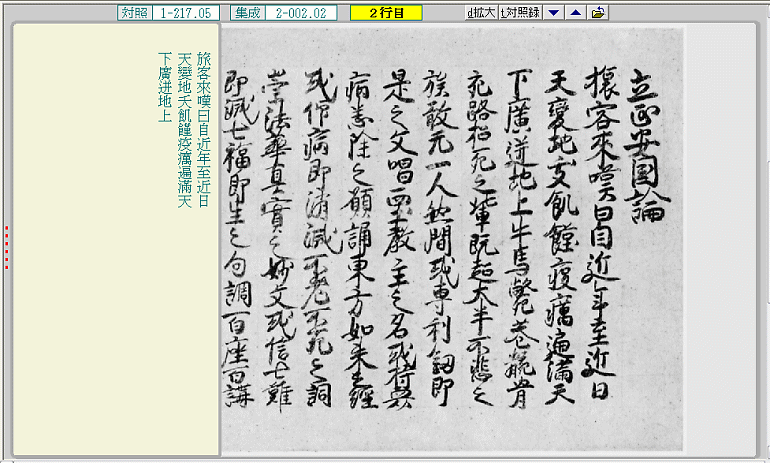
【参考】
《解読文の非表示と位置変更》
[真蹟画像]表示スペースに表示されている解読文は、非表示にしたり、位置を移動することができます。
キーボードの

御書本文画面や御書通読画面のときに、上部コマンドボタンの
真蹟が解読文とともに直ちに表示される機能や真蹟に関する詳細な注記は、研究および調査の際に大きな力を発揮します。
A、ご注意
B、用意するもの
C、画像取り込みの際の規定

A、ご注意
当システムは、真蹟の現存するものは、「御書本文」フォーム画面・「御書通読」フォーム画面から、真蹟の写真を表示する機能を持っています。真蹟の画像ファイルをシステムに組み込めば、表示することは可能なのですが、現在は真蹟画像ファイルはどこからも提供されておらず、機能はあっても使用できない状態となっています。
そこで、ここでは法蔵館の『日蓮聖人真蹟集成』(右写真)を所持されているユーザーのために、デジタルカメラやスキャナーを使って、取り込んだ画像ファイルを当システムで表示させる方法を紹介します。
ただし、この方法は、当該書籍所持者一人だけが使用可能です。他人への配布提供は違法行為となりますので、くれぐれもご注意ください。
以下にその方法を記します。
B、用意するもの
画像取り込みに必要な、以下のものを用意して下さい。ソフトや器材の種類、メーカー等は問いません。
1、真蹟写真(『日蓮聖人真蹟集成』)
2、スキャナまたは、デジタルカメラ
3、画像処理ソフト
C、画像取り込み・保存の際の規定
スキャナ等で画像を取り込み、指定フォルダ(「御書システム」の子フォルダの「真蹟bmp」)に画像を保存すすだけで、真蹟画像の表示はできますが、画像を取り込む際、御書システムでの表示をスムーズにするために、以下の規定に従って作業をしてください。
1、ファイルの拡張子は「.bmp」ファイルで取り込んでください。以上の作業で、御書システム上で真蹟画像の表示が可能です。
2、画素数はXGA(1024×768)辺りを目安に。ただし、ファイルサイズと画質(画像の鮮明度)の関連問題がありますから、ユーザーがパソコン環境にあわせて、適宜に画素数・サイズを決めても真蹟表示枠にはきっちり納まります。
基準画像サイズ
3、ファイル名の付け方には、次のような一定の規則があります。
※最初に「s」を付けて、数字の千の位に巻数、頁はすべて3桁表示、1頁に複数枚あるときは右から何番目になるかを「-」の次に付ける。文字はすべて半角文字で、「s」は小文字。
例:1巻234頁目の写真‥‥‥s1234.bmp
3巻2頁目の写真‥‥‥‥‥s3002.bmp
5巻89頁3番目の写真‥‥s5089-3.bmp
4、ファイルを置くフォルダ
・普通には「御書システム」の子フォルダの「真蹟bmp」内に置きます。(この場合画像ファイルのパス名は「C:\K3\Data\御書システム\真蹟bmp\s1234.bmp」などとなります)
・これ以外に置くこともできます。ただし「真蹟bmp」フォルダ内に置くことは絶対に必要です。そしてこの場合は「真蹟bmp」フォルダのある場所を、「桐」の「ツール」→「環境設定」→「フォルダ゙」の「画像(図形)ファイル」のところに指定しておく必要があります。例えば、Fドライブの「画像」フォルダに置くならば「F:\画像\」と指定しておきます。(この場合、画像ファイルのパス名は「F:\画像\真蹟bmp\s124.bmp」などとなります)
ただし、当システムに必要なものを全部作ると2300枚近くのファイル数になります。はじめに1、2枚を作成してテストし、よかったら必要なところから本格的に取り組むといいでしょう。
なお、システムにも、システムNo.41702、41705、41708 の3つの御書に真蹟断簡の写真が組み込まれています。「御書本文」フォーム画面からそのシステムNo.を入力して検索し、